搜索框的效果演示:
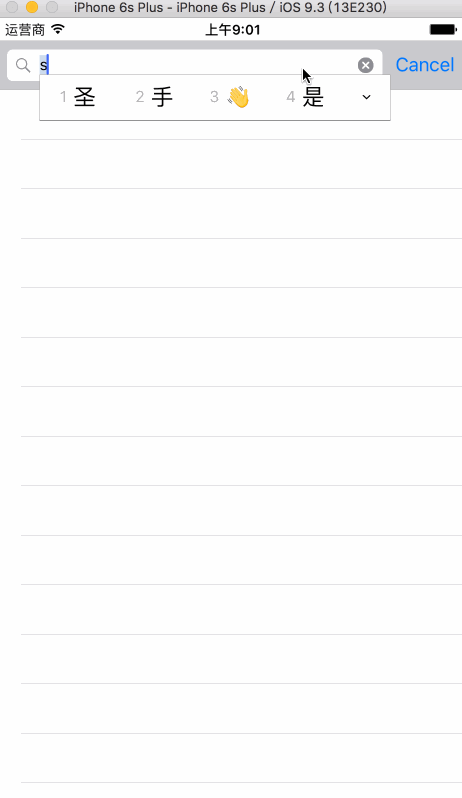
这个就是所谓的搜索框了,那么接下来我们看看如何使用代码来实现这个功能.
我所使用的数据是英雄联盟的英雄名单,是一个JSON数据的txt文件, JSON数据的处理代码如下所示:
//获取文件的路径path NSString *path = [[NSBundle mainBundle] pathForResource:@"heros" ofType:@"txt"]; //将路径下的文件转换成NSData数据 NSData *data = [NSData dataWithContentsOfFile:path]; //将得到的NSdata数据进行JSON解析并返回一个结果数组result id result = [NSJSONSerialization JSONObjectWithData:data options:NSJSONReadingMutableContainers error:nil];
我们再来看数据的层级关系:
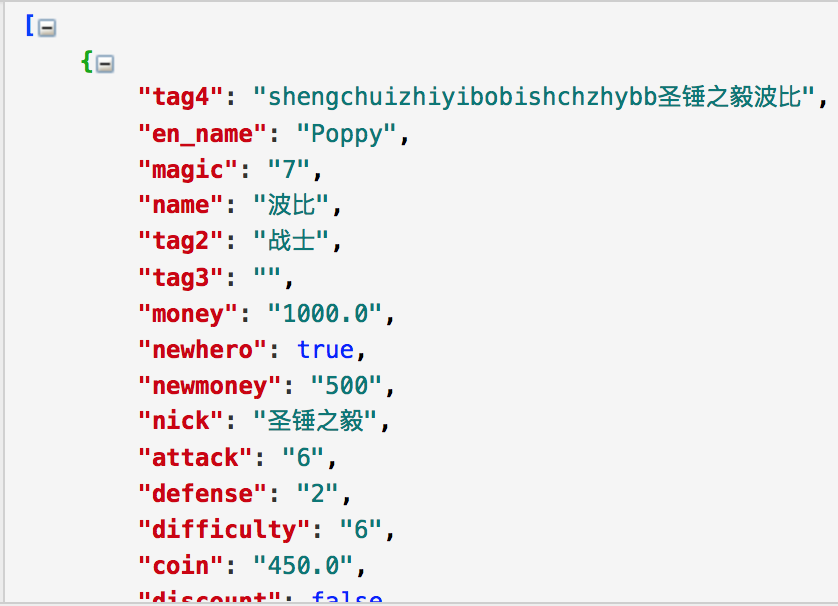
这里解释下,这个层级关系是通过在线代码格式化网页得到的,我们上一步所做的数据处理就是将原始数据进行处理,得到一个结果数组,他的层级关系和格式化后一样,这样就可以根据格式化网页上的层级关系来进一步处理数据,将需要的内容放入数组或者字典(当然也可以直接打印result来看层级关系,看个人习惯).
那么我们所需要的内容就是字典中nick所对应的值,通过遍历将其取出来放入数组中,这里将这个数组定义为属性,在其他方法里会用到.
// 将搜索范围的内容放入数组
for (NSDictionary *diction in result) {
[self.arrOfSeachBoxes addObject:diction[@"nick"]];
}
接下来我们创建一个UITableView用来显示数据,搜索条需要用到的类是UISearchController,先看看如何创建:

系统的注释说的很清楚,如果想要在当前页显示搜索结果,这个方法的参数填nil即可,为了方便起见,声明一个UISearchController的属性
@property (nonatomic, retain) UISearchController *searchController;
接下来是创建
// nil表示在当前页面显示搜索结果 self.searchController = [[UISearchController alloc] initWithSearchResultsController:nil];
UISearchController头文件中被放在非常靠前的位置的是一个属性

根据字面意思我们可以猜到这跟搜索结果的更新有关,就跟tableView的reloadData一个意思.那么很明显,我们得签协议<UISearchResultsUpdating>,这个协议中只有一个必须要实现的方法.
- (void)updateSearchResultsForSearchController:(UISearchController *)searchController;
头文件如下图所示:

---------这里是美丽的分割线---------
上面已经把所有关于搜索条的类和方法罗列了一下,下面来捋一捋
所有定义的属性如下所示:
NS_ASSUME_NONNULL_BEGIN @interface ViewController () <UITableViewDelegate, UITableViewDataSource, UISearchResultsUpdating> @property (nonatomic, retain) NSMutableArray *arrOfSeachBoxes;/**< 搜索范围 */ @property (nonatomic, retain) NSMutableArray *arrOfSeachResults;/**< 搜索结果 */ @property (nonatomic, retain) UISearchController *searchController; @property (nonatomic, retain) UITableView *tableView; @end NS_ASSUME_NONNULL_END
数据处理相关代码如下:
// 解析数据
NSString *path = [[NSBundle mainBundle] pathForResource:@"heros" ofType:@"txt"];
NSData *data = [NSData dataWithContentsOfFile:path];
id result = [NSJSONSerialization JSONObjectWithData:data options:NSJSONReadingMutableContainers error:nil];
self.arrOfSeachBoxes = [NSMutableArray array];
// 将搜索范围的内容放入数组
for (NSDictionary *dic in result) {
[self.arrOfSeachBoxes addObject:dic[@"nick"]];
}
和UISearchController的创建相关代码如下:
// 创建 self.searchController = [[UISearchController alloc] initWithSearchResultsController:nil]; //searchBar的frame self.searchController.searchBar.frame = CGRectMake(0, 44, 0, 44); // 是否需要在输入搜索内容时变暗 self.searchController.dimsBackgroundDuringPresentation = false; self.searchController.searchBar.showsCancelButton = YES;/**< 取消按钮 */ self.searchController.searchResultsUpdater = self;/**< 显示搜索结果的VC */ self.searchController.active = YES;/**< 搜索结果显示 */
和tableView相关的代码如下:
// tableView self.tableView = [[UITableView alloc] initWithFrame:CGRectMake(0, 20, self.view.bounds.size.width, self.view.bounds.size.height - 20) style:UITableViewStylePlain]; [self.view addSubview:self.tableView]; self.tableView.delegate = self; self.tableView.dataSource = self; [self.tableView registerClass:[UITableViewCell class] forCellReuseIdentifier:@"pool"]; //将SearchBar放在tableView的头部视图 self.tableView.tableHeaderView = self.searchController.searchBar;
UISearchResultsUpdating协议方法代码如下:
- (void)updateSearchResultsForSearchController:(UISearchController *)searchController {
//初始化存储搜索结果的数组
self.arrOfSeachResults = [NSMutableArray array];
// 获取关键字
NSPredicate *predicate = [NSPredicate predicateWithFormat:@"SELF CONTAINS[c] %@", searchController.searchBar.text];
// 用关键字过滤数组中的内容, 将过滤后的内容放入结果数组
self.arrOfSeachResults = [[self.arrOfSeachBoxes filteredArrayUsingPredicate:predicate] mutableCopy];
// 完成数据的过滤和存储后刷新tableView.
[self.tableView reloadData];
}
tableView的DataSource
- (NSInteger)tableView:(UITableView *)tableView numberOfRowsInSection:(NSInteger)section {
// 显示搜索结果时
if (self.searchController.active) {
//以搜索结果的个数返回行数
return self.arrOfSeachResults.count;
}
//没有搜索时显示所有数据
return self.arrOfSeachBoxes.count;
}
- (UITableViewCell *)tableView:(UITableView *)tableView cellForRowAtIndexPath:(NSIndexPath *)indexPath {
UITableViewCell *cell = [tableView dequeueReusableCellWithIdentifier:@"pool"];
// 显示搜索结果时
if (self.searchController.active) {
// 原始搜索结果字符串.
NSString *originResult = self.arrOfSeachResults[indexPath.row];
// 获取关键字的位置
NSRange range = [originResult rangeOfString:self.searchController.searchBar.text];
// 转换成可以操作的字符串类型.
NSMutableAttributedString *attribute = [[NSMutableAttributedString alloc] initWithString:originResult];
// 添加属性(粗体)
[attribute addAttribute:NSFontAttributeName value:[UIFont systemFontOfSize:20] range:range];
// 关键字高亮
[attribute addAttribute:NSForegroundColorAttributeName value:[UIColor redColor] range:range];
// 将带属性的字符串添加到cell.textLabel上.
[cell.textLabel setAttributedText:attribute];
cell.textLabel.text = self.arrOfSeachResults[indexPath.row];
} else {
cell.textLabel.text = self.arrOfSeachBoxes[indexPath.row];
}
return cell;
}
总结
以上就是如何实现IOS搜索栏及搜索关键字高亮的全部内容,感兴趣的同学可以自己动手操作实现下,希望对大家的学习有所帮助。
文章原链接
http://cache.baiducontent.com/c?m=9f65cb4a8c8507ed4fece763105392230e54f73b6cd0d3027fa3cf1fd5790801013db2e5703f1b06d2c7777001d8131ab5e4732f77552fecc6899f4aacace35838fe2423016c913517c418dfdc3756d650934de8df0e96cee74495b9a3a0c82424dd52756df1809c2c0303bb1fe76034f4a7e95f655407cce727158e4e0358882230a131fcf7446a&p=8e7ec016d9c111a05be6973a450cc6&newp=c43ed516d9c113f607bd9b7d061586231610db2151d7d01f6b82c825d7331b001c3bbfb423241305d6c4786c07a54c5ae8fb3575370123a3dda5c91d9fb4c57479da7e6b&user=baidu&fm=sc&query=iOS+%CB%D1%CB%F7%CA%B1%CF%D4%CA%BE%CB%D1%CB%F7%B9%D8%BC%FC%D7%D6&qid=ee65a2d80001402e&p1=1